Windows अद्यतन त्रुटि 0x800f0985: Windows 11 पर इसे कैसे ठीक करें
विंडोज़ अपडेट आवश्यक हैं, लेकिन कभी-कभी अपडेट प्रक्रिया के दौरान अपरिहार्य समस्याएं आ सकती हैं, जैसे विंडोज़ अपडेट त्रुटि 0x800f0985। यदि आपको ऐसी कोई त्रुटि आती है, तो आप मिनीटूल पर इस पोस्ट के साथ इसे ठीक कर सकते हैं।
अपने विंडोज को अपडेट रखने से यह सुनिश्चित करने में मदद मिलती है कि आपका डिवाइस सुरक्षित रहता है, जिसका अर्थ है कि आपके कंप्यूटर को नवीनतम फिक्स और सुरक्षा अपडेट मिलते हैं। यह न केवल इसे सुचारू रूप से चलाने में मदद करता है बल्कि इसे अच्छी तरह से संरक्षित भी रखता है। विंडोज़ 11 पर
हम ऑपरेशन परिचय के साथ कई सिद्ध समाधान सूचीबद्ध करेंगे। जब तक आपकी अपडेट समस्या हल नहीं हो जाती तब तक आप उन्हें एक-एक करके आज़मा सकते हैं।
1. प्रासंगिक सेवाएं चलाएँ
चरण 1। खोज बार में
Servicesटाइप करें और इसे खोलें।
चरण 2। विंडोज अपडेट खोजने के लिए नीचे स्क्रॉल करें और देखें कि क्या यह चल रहा है। यदि हाँ, तो उस पर राइट-क्लिक करें और ड्रॉप-डाउन मेनू से
Restartचुनें।
यदि नहीं, तो उस पर डबल-क्लिक करें,प्रारंभ प्रकार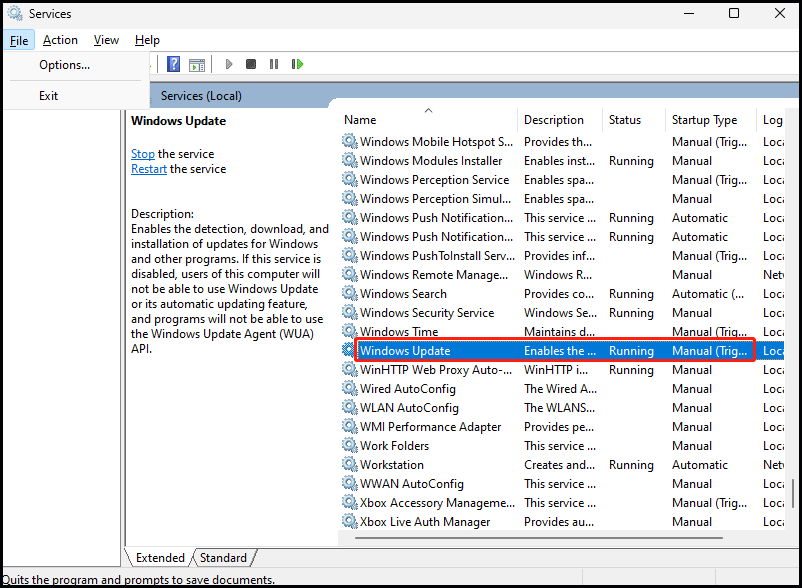 पर जाएं, फिर
पर जाएं, फिर
को में बदलने के लिए एरो आइकन पर क्लिक करें। स्वचालित.चरण 3. सेवा स्थिति में,
प्रारंभविकल्प का चयन करें और लागू करें > ठीक पर क्लिक करें। चरण 4. बैकग्राउंड इंटेलिजेंट ट्रांसफर सर्विसेज और
क्रिप्टोग्राफिकभी यही ऑपरेशन करते हैं।2। डिस्क क्लीनअप करेंचरण 1.
विंडोज सर्चमें,
डिस्क क्लीनअपटाइप करें और सबसे अच्छा मिलान खोलें।चरण 2. नए पॉपअप में , क्लीन अप सिस्टम फाइल्स विकल्प पर क्लिक करें और तब तक प्रतीक्षा करें जब तक आपको एक नई विंडो दिखाई न दे।
चरण 3. फिर उन बड़ी फ़ाइलों के लिए चेकबॉक्स की जांच करें जो बहुत अधिक संग्रहण स्थान लेती हैं , जैसे कि अस्थायी इंटरनेट फ़ाइलें,
विंडोज अपडेट, अस्थायी फ़ाइलें, रीसायकल बिन इत्यादि। क्लीन शुरू करने के लिए ओके पर क्लिक करें।यह भी पढ़ें: विंडोज 10/11 में डिस्क स्पेस को साफ करने के 9 तरीके, #1 उत्कृष्ट है3। समस्यानिवारक चलाएँ
चरण 1।
विंडोज़ खोजमें,
समस्या निवारणटाइप करें और सर्वोत्तम मिलान खोलें।चरण 2। अन्य चुनें समस्यानिवारक दाईं ओर से।
विंडोज अपडेटका पता लगाएं और उसके आगे Run बटन पर क्लिक करें।
चरण 3. उसके बाद, अपने कंप्यूटर को पुनरारंभ करें।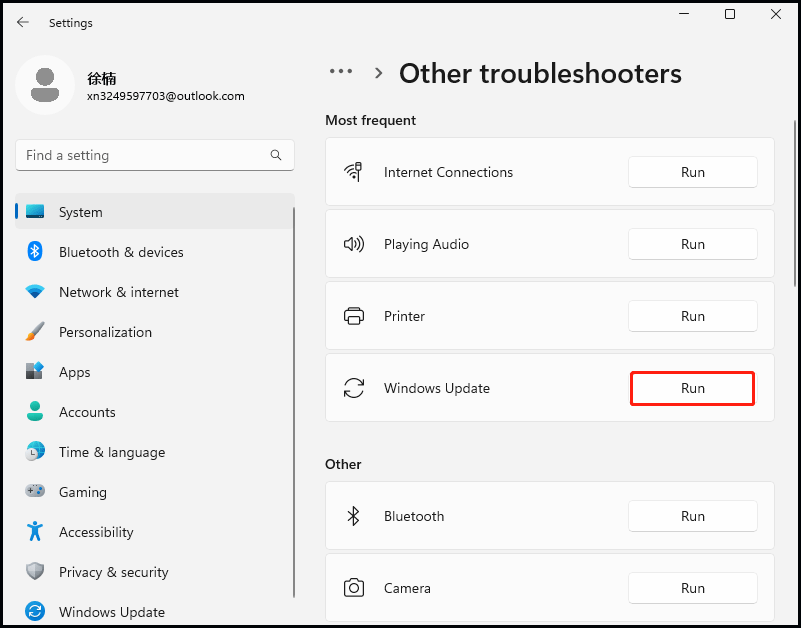 4. दूषित सिस्टम फ़ाइलों को सुधारें
4. दूषित सिस्टम फ़ाइलों को सुधारें
चरण 1. खोज बॉक्स में
cmdटाइप करें और एक व्यवस्थापक के रूप में
कमांड प्रॉम्प्टचलाएँ।चरण 2. कॉपी करें और निम्नलिखित कमांड को कमांड प्रॉम्प्ट विंडो में पेस्ट करें और इसे क्रम में चलाने के लिए
Enterदबाएं।sfc /scannow
डिस्म /ऑनलाइन /क्लीनअप-इमेज /चेकहेल्थ
डिस्म /ऑनलाइन /क्लीनअप-इमेज /स्कैनहेल्थ
डिज्म /ऑनलाइन / क्लीनअप-इमेज /रिस्टोरहेल्थ (यदि आप आखिरी वाले पर अटक जाते हैं, तो अंत में
/Source:C:\RepairSource\Windows /LimitAccessजोड़ें और इसे फिर से चलाएं।)चरण 3. समाप्त करने के बाद, अपने विंडोज पीसी को पुनरारंभ करें।5। Windows अद्यतन घटकों को रीसेट करें
चरण 1।
कमांड प्रॉम्प्टको खोलने और इसे एक व्यवस्थापक के रूप में चलाने के लिए समान चरणों का उपयोग करें।
चरण 2। Windows अद्यतन घटकों को रीसेट करने के लिए, चलाएँ कमांड प्रॉम्प्ट विंडो में क्रम में नीचे दिए गए आदेश।
नेट स्टॉप बिट्स
नेट स्टॉप wuauserv
नेट स्टॉप एपिड्सवीसी
नेट स्टॉप क्रिप्टोस्वसी
Del “%ALLUSERSPROFILE%\Application Data\Microsoft\Network\Downloader \*.*”
rmdir %systemroot%\SoftwareDistribution /S /Q
rmdir %systemroot%\system32\catroot2 /S / Q
regsvr32.exe /s atl.dll
regsvr32.exe /s urlmon.dll
regsvr32.exe /s mshtml.dll
नेटश विंसॉक रीसेट
नेटश विंसॉक रीसेट प्रॉक्सी
नेट स्टार्ट बिट्स
नेट स्टार्ट वूसर्व
नेट स्टार्ट एपिड्सवीसी
नेट cryptsvc प्रारंभ करें
चरण 3। एक बार हो जाने के बाद, अपने सिस्टम को पुनरारंभ करें और जांचें कि क्या अपडेट त्रुटि ठीक हो गई है।6। मैन्युअल इंस्टालेशन
चरण 1.
सेटिंग्स > विंडोज अपडेटपर जाएं,
अपडेट हिस्ट्रीपर नेविगेट करें, और इसे दर्ज करें।चरण 2. ढूंढें 0x800f0985 त्रुटि और उसके KB नंबर की प्रतिलिपि के कारण अपडेट विफल हो गया।चरण 3.
Microsoft अपडेट कैटलॉगखोलने के लिए यहां क्लिक करें, सर्च बार में
KB नंबरटाइप करें , और Search पर क्लिक करें। चरण 4। अपने सिस्टम के लिए उपयुक्त अपडेट संस्करण का चयन करें और डाउनलोड पर क्लिक करें। फिर इसे इंस्टॉल करने के लिए इसके ऑनस्क्रीन विज़ार्ड का पालन करें।
चरण 5. अद्यतन लागू करने के लिए अपने कंप्यूटर को पुनरारंभ करें।
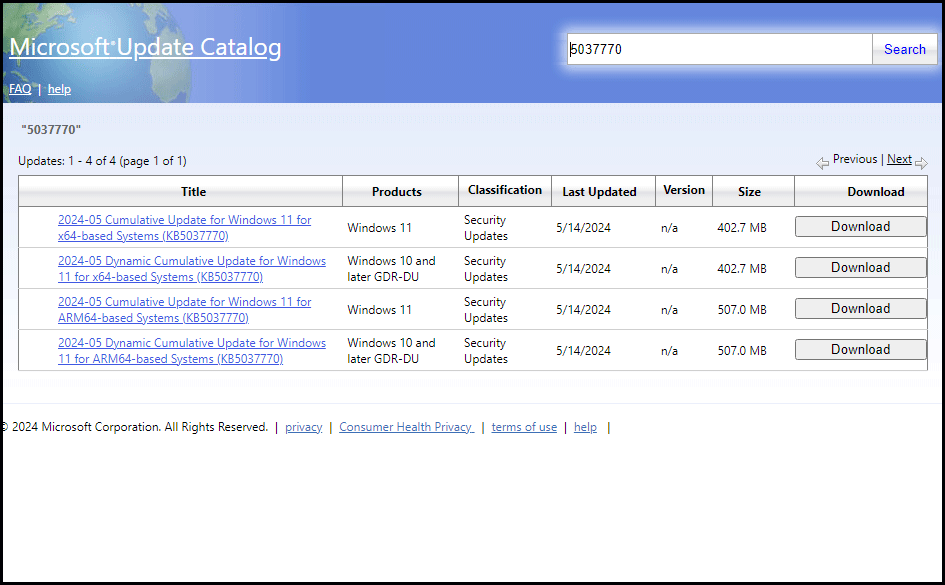 0x800f0985 त्रुटि के सामान्य कारण
0x800f0985 त्रुटि के सामान्य कारण
ऐसे कई कारण हैं जिनके कारण आपको इस Windows अद्यतन त्रुटि का सामना करना पड़ सकता है अपने सिस्टम को अपडेट करते समय 0x800f0985। यहां हम नीचे कुछ सामान्य कारण सूचीबद्ध करते हैं।
दूषित सिस्टम फ़ाइलें या अद्यतन कैश और अद्यतन की अधूरी फ़ाइलेंWindows अद्यतन घटकों के साथ समस्याएं- कम डिस्क स्थान
- निष्कर्ष
- यह पोस्ट विंडोज अपडेट त्रुटि 0x800f0985 के कारणों की व्याख्या करती है और आपके लिए कुछ प्रभावी तरीके प्रदान करती है। हमें उम्मीद है कि इससे मदद मिलेगी और आपके पढ़ने के लिए धन्यवाद।
डेटा हानि को रोकने के लिए, हम आपको मिनीटूल शैडोमेकर के साथ अपने मूल्यवान डेटा का बैकअप लेने का सुझाव देते हैं। चाहे आप अपने सिस्टम, डिस्क, पार्टीशन, या अन्य डेटा का बैकअप लेना चाहें, यह आपकी मदद कर सकता है।
-
 बाहरी हार्ड ड्राइव पीसी को धीमा कर देती है? अब इसे आसानी से ठीक करें!यदि आपकी बाहरी हार्ड ड्राइव पीसी को धीमा कर देती है, तो आपकी कार्यकुशलता या मनोरंजन का अनुभव बहुत प्रभावित होगा। यहां मिनीटूल सॉफ़्टवेयर पर यह ट्यूटोर...सॉफ्टवेयर ट्यूटोरियल 2024-12-23 को प्रकाशित
बाहरी हार्ड ड्राइव पीसी को धीमा कर देती है? अब इसे आसानी से ठीक करें!यदि आपकी बाहरी हार्ड ड्राइव पीसी को धीमा कर देती है, तो आपकी कार्यकुशलता या मनोरंजन का अनुभव बहुत प्रभावित होगा। यहां मिनीटूल सॉफ़्टवेयर पर यह ट्यूटोर...सॉफ्टवेयर ट्यूटोरियल 2024-12-23 को प्रकाशित -
 पीसी पर ग्राउंडेड क्रैशिंग को कैसे ठीक करें: यहां एक पूर्ण गाइड हैग्राउंडेड सबसे प्रसिद्ध उत्तरजीविता साहसिक खेलों में से एक है। हालाँकि गेम एक सहज गेमिंग अनुभव प्रदान करता है, लेकिन पीसी प्लेयर्स को ग्राउंडेड क्रैशि...सॉफ्टवेयर ट्यूटोरियल 2024-12-22 को प्रकाशित
पीसी पर ग्राउंडेड क्रैशिंग को कैसे ठीक करें: यहां एक पूर्ण गाइड हैग्राउंडेड सबसे प्रसिद्ध उत्तरजीविता साहसिक खेलों में से एक है। हालाँकि गेम एक सहज गेमिंग अनुभव प्रदान करता है, लेकिन पीसी प्लेयर्स को ग्राउंडेड क्रैशि...सॉफ्टवेयर ट्यूटोरियल 2024-12-22 को प्रकाशित -
 CS2 मॉड्यूल इंजन 2 लोड करने में असमर्थ? यहां कुछ सुधार दिए गए हैंकाउंटर-स्ट्राइक 2 कई गेमर्स द्वारा खेला जाने वाला एक लोकप्रिय गेम है। क्या आप उनमें से एक हैं? यदि आप हैं, तो कभी-कभी आपको कुछ त्रुटियों का सामना करना...सॉफ्टवेयर ट्यूटोरियल 2024-12-12 को प्रकाशित
CS2 मॉड्यूल इंजन 2 लोड करने में असमर्थ? यहां कुछ सुधार दिए गए हैंकाउंटर-स्ट्राइक 2 कई गेमर्स द्वारा खेला जाने वाला एक लोकप्रिय गेम है। क्या आप उनमें से एक हैं? यदि आप हैं, तो कभी-कभी आपको कुछ त्रुटियों का सामना करना...सॉफ्टवेयर ट्यूटोरियल 2024-12-12 को प्रकाशित -
 प्रिंटर आधे पेज के दस्तावेज़ प्रिंट करता है: 6 आसान सुधारRead our disclosure page to find out how can you help MSPoweruser sustain the editorial team Read more ...सॉफ्टवेयर ट्यूटोरियल 2024-11-25 को प्रकाशित
प्रिंटर आधे पेज के दस्तावेज़ प्रिंट करता है: 6 आसान सुधारRead our disclosure page to find out how can you help MSPoweruser sustain the editorial team Read more ...सॉफ्टवेयर ट्यूटोरियल 2024-11-25 को प्रकाशित -
 एचडीएमआई पोर्ट विंडोज 11 पर काम नहीं कर रहा - 5 सरल समाधानयह जानने के लिए हमारा प्रकटीकरण पृष्ठ पढ़ें कि आप संपादकीय टीम को बनाए रखने में एमएसपीओवरयूजर की कैसे मदद कर सकते हैं। और पढ़ें ...सॉफ्टवेयर ट्यूटोरियल 2024-11-25 को प्रकाशित
एचडीएमआई पोर्ट विंडोज 11 पर काम नहीं कर रहा - 5 सरल समाधानयह जानने के लिए हमारा प्रकटीकरण पृष्ठ पढ़ें कि आप संपादकीय टीम को बनाए रखने में एमएसपीओवरयूजर की कैसे मदद कर सकते हैं। और पढ़ें ...सॉफ्टवेयर ट्यूटोरियल 2024-11-25 को प्रकाशित -
 फ़ाइल एक्सप्लोरर विंडोज़ 10 पर क्रैश होता रहता है - इसे ठीक करने का तरीका यहां बताया गया हैयह जानने के लिए हमारा प्रकटीकरण पृष्ठ पढ़ें कि आप संपादकीय टीम को बनाए रखने में एमएसपीओवरयूजर की कैसे मदद कर सकते हैं। और पढ़ें ...सॉफ्टवेयर ट्यूटोरियल 2024-11-25 को प्रकाशित
फ़ाइल एक्सप्लोरर विंडोज़ 10 पर क्रैश होता रहता है - इसे ठीक करने का तरीका यहां बताया गया हैयह जानने के लिए हमारा प्रकटीकरण पृष्ठ पढ़ें कि आप संपादकीय टीम को बनाए रखने में एमएसपीओवरयूजर की कैसे मदद कर सकते हैं। और पढ़ें ...सॉफ्टवेयर ट्यूटोरियल 2024-11-25 को प्रकाशित -
 इंस्टाग्राम पिछड़ रहा है? Android और iOS डिवाइस पर इसे ठीक करने के 6 तरीकेकभी-कभी आपको सबसे सरल समाधानों की ही आवश्यकता होती है। यदि इंस्टाग्राम पिछड़ रहा है, तो इसे बंद करें और फिर से खोलें। चाहे आपके पास आईफोन या एंड्रॉइड...सॉफ्टवेयर ट्यूटोरियल 2024-11-25 को प्रकाशित
इंस्टाग्राम पिछड़ रहा है? Android और iOS डिवाइस पर इसे ठीक करने के 6 तरीकेकभी-कभी आपको सबसे सरल समाधानों की ही आवश्यकता होती है। यदि इंस्टाग्राम पिछड़ रहा है, तो इसे बंद करें और फिर से खोलें। चाहे आपके पास आईफोन या एंड्रॉइड...सॉफ्टवेयर ट्यूटोरियल 2024-11-25 को प्रकाशित -
 विंडोज 11 में टूटे हुए क्लिपबोर्ड इतिहास को कैसे ठीक करेंविंडोज में क्लिपबोर्ड इतिहास एक उपयोगी सुविधा है, क्योंकि यह आपको पाठ और छवियों जैसे अतीत में कॉपी की गई सामग्री के बिट्स को देखने और उन तक पहुंचने की...सॉफ्टवेयर ट्यूटोरियल 2024-11-22 को प्रकाशित
विंडोज 11 में टूटे हुए क्लिपबोर्ड इतिहास को कैसे ठीक करेंविंडोज में क्लिपबोर्ड इतिहास एक उपयोगी सुविधा है, क्योंकि यह आपको पाठ और छवियों जैसे अतीत में कॉपी की गई सामग्री के बिट्स को देखने और उन तक पहुंचने की...सॉफ्टवेयर ट्यूटोरियल 2024-11-22 को प्रकाशित -
 माइक्रोसॉफ्ट के लिए 5 सुधारों ने विंडोज़ के लिए एक्सेल में मैक्रोज़ त्रुटि को रोक दिया हैसमाधान 1: फ़ाइल को अनब्लॉक करें यदि आपने इसे किसी अन्य कंप्यूटर या इंटरनेट से प्राप्त किया है तो Microsoft Excel किसी स्प्रेडशीट के लिए मैक्रोज़ को ब्...सॉफ्टवेयर ट्यूटोरियल 2024-11-19 को प्रकाशित
माइक्रोसॉफ्ट के लिए 5 सुधारों ने विंडोज़ के लिए एक्सेल में मैक्रोज़ त्रुटि को रोक दिया हैसमाधान 1: फ़ाइल को अनब्लॉक करें यदि आपने इसे किसी अन्य कंप्यूटर या इंटरनेट से प्राप्त किया है तो Microsoft Excel किसी स्प्रेडशीट के लिए मैक्रोज़ को ब्...सॉफ्टवेयर ट्यूटोरियल 2024-11-19 को प्रकाशित -
 प्लैनेट कोस्टर 2 क्रैश हो रहा है/लॉन्च नहीं हो रहा है? यहाँ एक गाइड हैअगर आप गेम के प्रशंसक हैं तो आपने शायद प्लैनेट कोस्टर 2 के बारे में सुना होगा। यदि आपका प्लैनेट कोस्टर 2 खेलते समय दुर्घटनाग्रस्त होता रहता है, तो आप ...सॉफ्टवेयर ट्यूटोरियल 2024-11-18 को प्रकाशित
प्लैनेट कोस्टर 2 क्रैश हो रहा है/लॉन्च नहीं हो रहा है? यहाँ एक गाइड हैअगर आप गेम के प्रशंसक हैं तो आपने शायद प्लैनेट कोस्टर 2 के बारे में सुना होगा। यदि आपका प्लैनेट कोस्टर 2 खेलते समय दुर्घटनाग्रस्त होता रहता है, तो आप ...सॉफ्टवेयर ट्यूटोरियल 2024-11-18 को प्रकाशित -
 विंडोज़ पर OOBELANGUAGE त्रुटि को कैसे ठीक करें? मरम्मत गाइडजब आप विंडोज़ 11/10 स्थापित करने का प्रयास करते हैं, तो भाषा चयन करते समय आपको OOBELANGUAGE के साथ "कुछ गलत हो गया" त्रुटि का सामना करना पड़...सॉफ्टवेयर ट्यूटोरियल 2024-11-18 को प्रकाशित
विंडोज़ पर OOBELANGUAGE त्रुटि को कैसे ठीक करें? मरम्मत गाइडजब आप विंडोज़ 11/10 स्थापित करने का प्रयास करते हैं, तो भाषा चयन करते समय आपको OOBELANGUAGE के साथ "कुछ गलत हो गया" त्रुटि का सामना करना पड़...सॉफ्टवेयर ट्यूटोरियल 2024-11-18 को प्रकाशित -
 क्या आप अपने iPhone संदेशों पर फ़ोटो नहीं देख सकते? इसे ठीक करने का तरीका यहां बताया गया हैक्या आपके iPhone का संदेश ऐप iMessage या MMS पर प्राप्त छवियों को लोड नहीं कर रहा है? यह एक काफी सामान्य समस्या है, लेकिन इसे हल करना बहुत आसान है। अप...सॉफ्टवेयर ट्यूटोरियल 2024-11-18 को प्रकाशित
क्या आप अपने iPhone संदेशों पर फ़ोटो नहीं देख सकते? इसे ठीक करने का तरीका यहां बताया गया हैक्या आपके iPhone का संदेश ऐप iMessage या MMS पर प्राप्त छवियों को लोड नहीं कर रहा है? यह एक काफी सामान्य समस्या है, लेकिन इसे हल करना बहुत आसान है। अप...सॉफ्टवेयर ट्यूटोरियल 2024-11-18 को प्रकाशित -
 मैंने अपने लैपटॉप की बैटरी लाइफ को अधिकतम करने के लिए इन 10 विंडोज़ 11 सेटिंग्स को बदल दियालैपटॉप की बैटरियां समय के साथ खराब हो जाती हैं और अपनी क्षमता खो देती हैं, जिसके परिणामस्वरूप अपटाइम कम हो जाता है। मुझे अपने ASUS लैपटॉप के साथ भी ऐस...सॉफ्टवेयर ट्यूटोरियल 2024-11-17 को प्रकाशित
मैंने अपने लैपटॉप की बैटरी लाइफ को अधिकतम करने के लिए इन 10 विंडोज़ 11 सेटिंग्स को बदल दियालैपटॉप की बैटरियां समय के साथ खराब हो जाती हैं और अपनी क्षमता खो देती हैं, जिसके परिणामस्वरूप अपटाइम कम हो जाता है। मुझे अपने ASUS लैपटॉप के साथ भी ऐस...सॉफ्टवेयर ट्यूटोरियल 2024-11-17 को प्रकाशित -
 विंडोज़ 11 पर स्लीप के बाद पासवर्ड कैसे निष्क्रिय करें? 4 तरीके!डिफ़ॉल्ट रूप से, विंडोज़ को उपयोगकर्ताओं को स्लीप मोड से जागने के बाद कंप्यूटर पासवर्ड के साथ फिर से लॉग इन करने की आवश्यकता होती है। कुछ विंडोज़ 11 उ...सॉफ्टवेयर ट्यूटोरियल 2024-11-17 को प्रकाशित
विंडोज़ 11 पर स्लीप के बाद पासवर्ड कैसे निष्क्रिय करें? 4 तरीके!डिफ़ॉल्ट रूप से, विंडोज़ को उपयोगकर्ताओं को स्लीप मोड से जागने के बाद कंप्यूटर पासवर्ड के साथ फिर से लॉग इन करने की आवश्यकता होती है। कुछ विंडोज़ 11 उ...सॉफ्टवेयर ट्यूटोरियल 2024-11-17 को प्रकाशित -
 बाउंड इमेज असमर्थित त्रुटि को कैसे ठीक करें: 4 प्रभावी तरीकेकाम करते समय या गेमिंग करते समय आपके विंडोज पीसी पर बाउंड इमेज अनसपोर्टेड एरर का अनुभव करना काफी कष्टप्रद और निराशाजनक हो सकता है। इस जटिल समस्या को आ...सॉफ्टवेयर ट्यूटोरियल 2024-11-17 को प्रकाशित
बाउंड इमेज असमर्थित त्रुटि को कैसे ठीक करें: 4 प्रभावी तरीकेकाम करते समय या गेमिंग करते समय आपके विंडोज पीसी पर बाउंड इमेज अनसपोर्टेड एरर का अनुभव करना काफी कष्टप्रद और निराशाजनक हो सकता है। इस जटिल समस्या को आ...सॉफ्टवेयर ट्यूटोरियल 2024-11-17 को प्रकाशित
चीनी भाषा का अध्ययन करें
- 1 आप चीनी भाषा में "चलना" कैसे कहते हैं? #का चीनी उच्चारण, #का चीनी सीखना
- 2 आप चीनी भाषा में "विमान ले लो" कैसे कहते हैं? #का चीनी उच्चारण, #का चीनी सीखना
- 3 आप चीनी भाषा में "ट्रेन ले लो" कैसे कहते हैं? #का चीनी उच्चारण, #का चीनी सीखना
- 4 आप चीनी भाषा में "बस ले लो" कैसे कहते हैं? #का चीनी उच्चारण, #का चीनी सीखना
- 5 चीनी भाषा में ड्राइव को क्या कहते हैं? #का चीनी उच्चारण, #का चीनी सीखना
- 6 तैराकी को चीनी भाषा में क्या कहते हैं? #का चीनी उच्चारण, #का चीनी सीखना
- 7 आप चीनी भाषा में साइकिल चलाने को क्या कहते हैं? #का चीनी उच्चारण, #का चीनी सीखना
- 8 आप चीनी भाषा में नमस्ते कैसे कहते हैं? 你好चीनी उच्चारण, 你好चीनी सीखना
- 9 आप चीनी भाषा में धन्यवाद कैसे कहते हैं? 谢谢चीनी उच्चारण, 谢谢चीनी सीखना
- 10 How to say goodbye in Chinese? 再见Chinese pronunciation, 再见Chinese learning

























